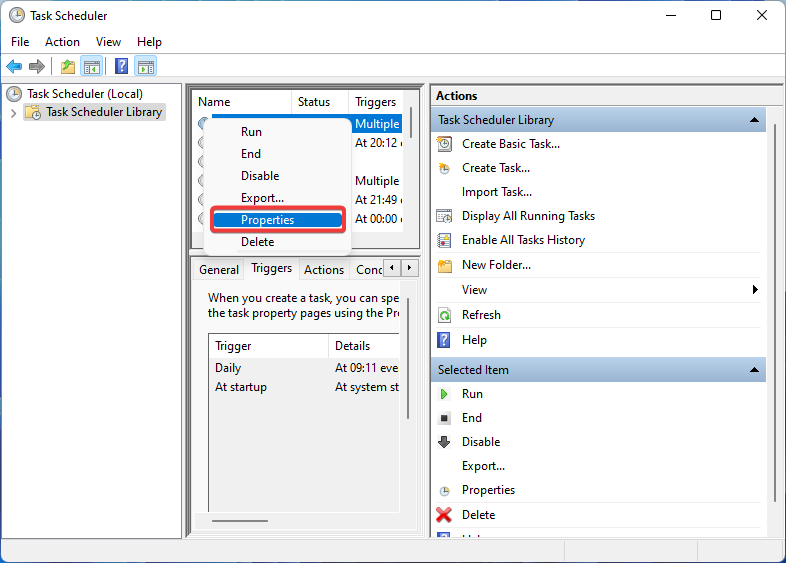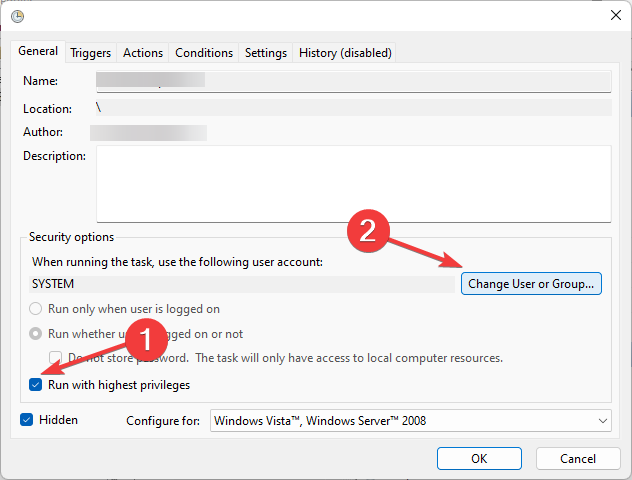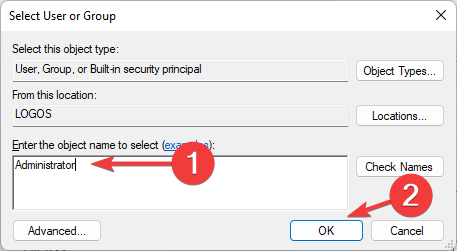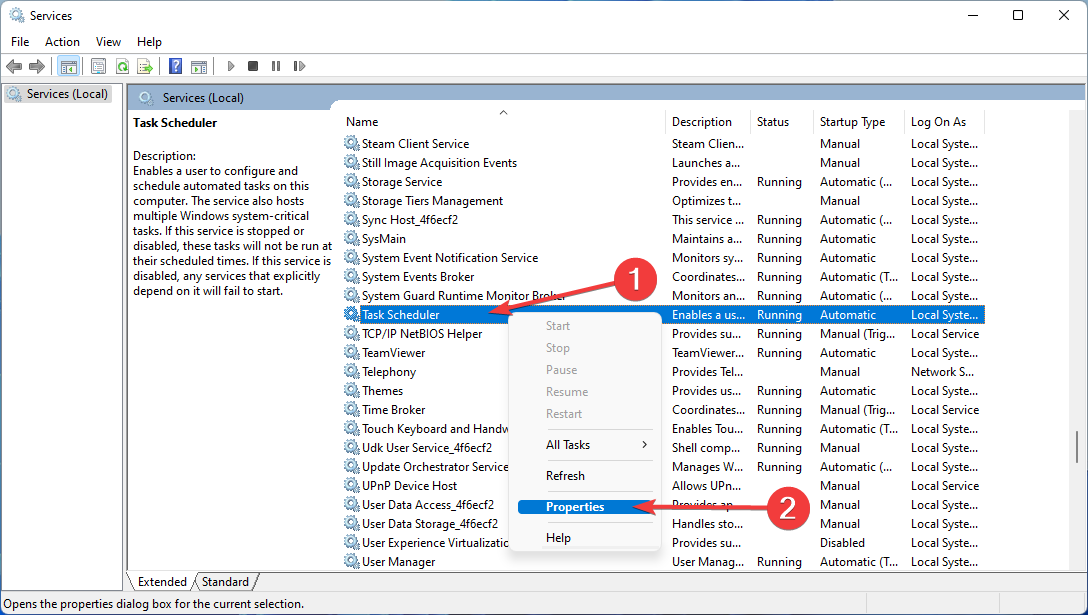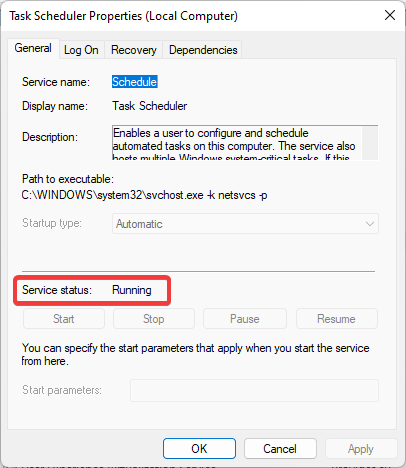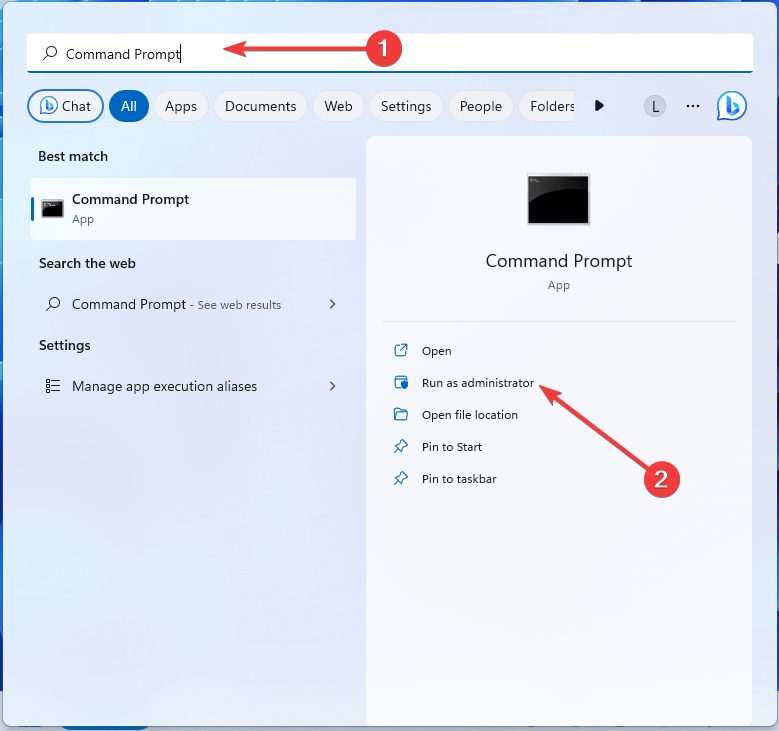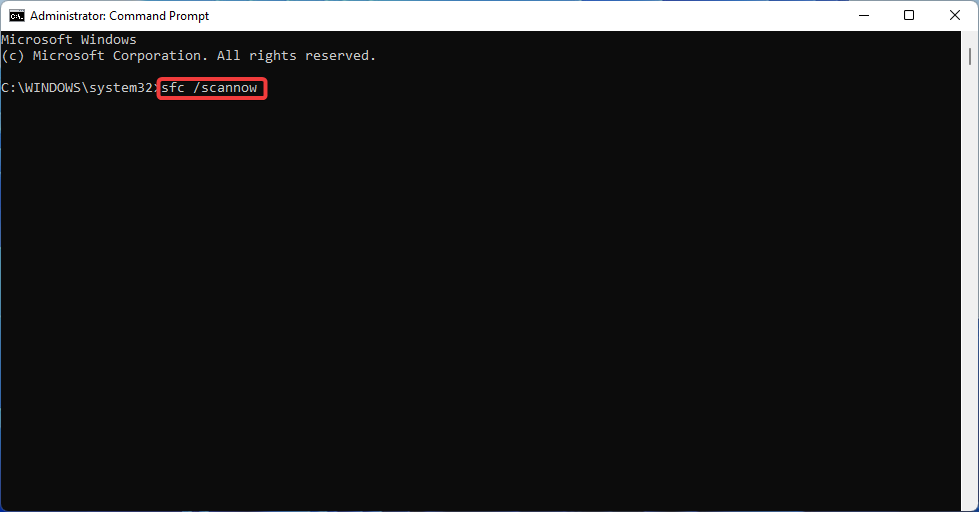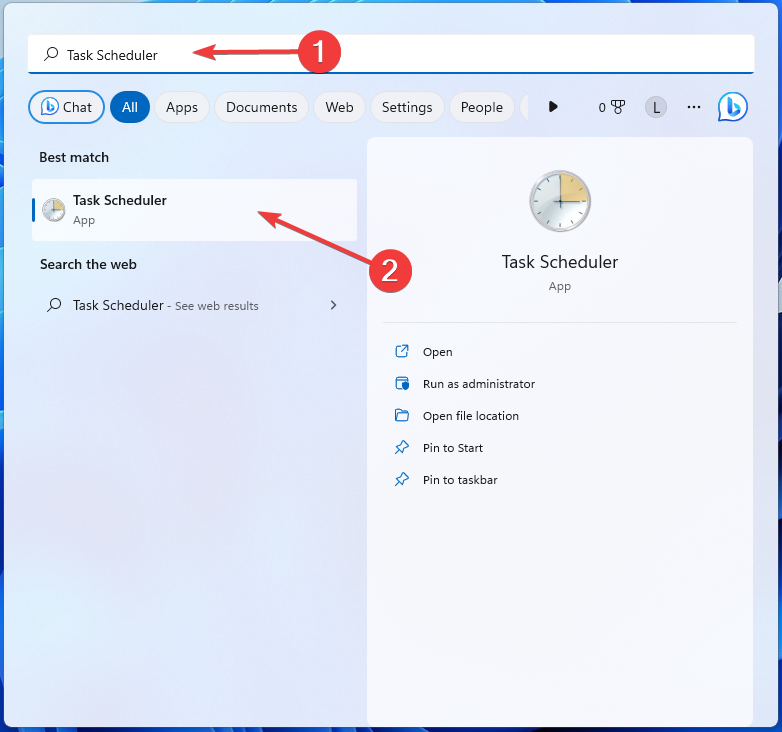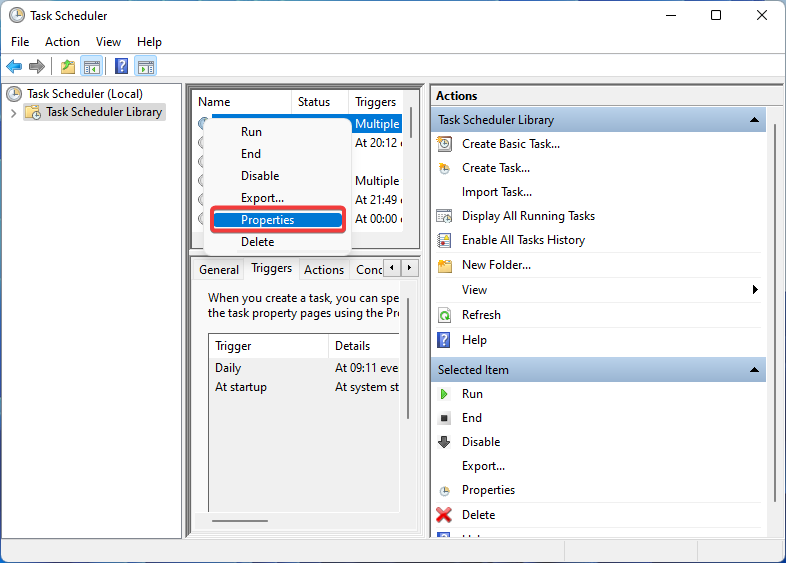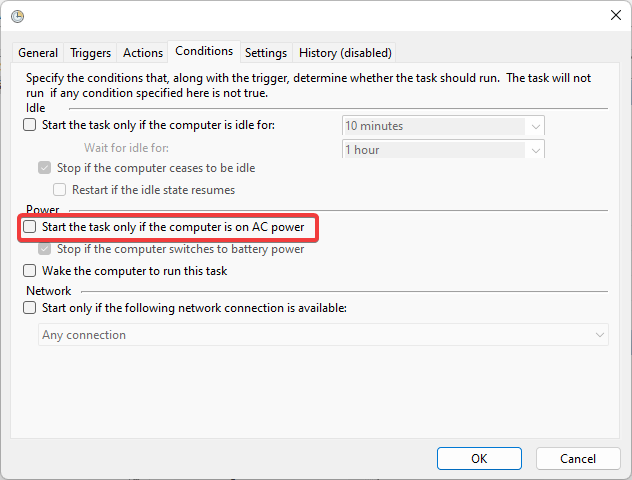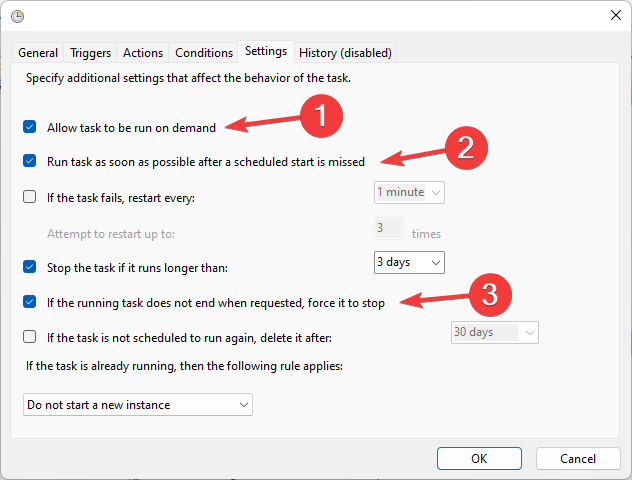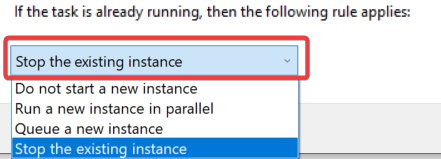對於系統管理員而言,任務規劃軟體是不可或缺的工具,能夠幫助自動化任務和管理多個系統。 Windows 任務規劃程式完美地完成了這項工作,但最近許多人報告說操作員拒絕了請求錯誤。
儘管已經有許多廣泛的報告和涵蓋,但該問題仍然在作業系統的所有迭代中無法找到有效的解決方案。繼續閱讀以找到真正對其他人有用的內容!
操作員或管理員拒絕了任務計畫程式0x800710e0中的請求是什麼?
任務規劃程式允許在沒有使用者輸入的情況下自動執行各種任務和應用程式。您可以使用它來安排和組織特定應用程式、配置自動通知、幫助傳遞訊息等。
對它來說,幾乎沒有什麼是不可能的,因此查閱一些任務規劃程式的提示可能會非常有幫助,這將幫助您更好地掌握如何管理它。然而,就像其他任何Windows應用程式一樣,它也可能存在一些特定問題,因此了解如何解決這些問題就非常重要。
拒絕請求只是在嘗試修改或執行任務時可能遇到的 Windows 工作排程程式錯誤之一,由操作員完成。讓我們看看是什麼原因造成的。
是什麼原因導致操作員拒絕要求錯誤?
各種問題可能會觸發錯誤。讓我們探討一下最可能的原因:
-
錯誤的設定觸發衝突:如果您嘗試使用不正確的設定(例如,電源選項、與其他任務或觸發器的計劃衝突)運行任務,則很可能會遇到此錯誤。
- 權限不足:在建立任務期間設定的使用者或資料夾權限錯誤(例如,使用管理員帳戶建立的任務需要管理員權限才能執行)可能會阻止實例運行。
-
任務規劃程式錯誤:有時,應用程式本身的錯誤或臨時錯誤可能會導致問題。
- 任務損壞:如果計劃任務損壞,這可能會導致執行錯誤。
- 軟體衝突:防毒或防火牆軟體有時會阻止您嘗試執行的任務,這反過來會導致螢幕上顯示錯誤。
如何修復操作員拒絕請求錯誤?
在進行進階故障排除之前,請考慮以下解決方法:
-
重新啟動應用程式和電腦: 有時,最簡單的解決方案(例如PC重新啟動)甚至可以解決更複雜的問題。
-
暫時停用防毒程式:Windows Defender 或第三方軟體偶爾會阻礙任務執行。停用您的安全軟體以查看是否導致錯誤。
- 檢查任務的路徑:仔細檢查您是否在應用程式設定中為任務輸入了正確的路徑,因為這通常會導致此類錯誤。
如果錯誤仍然存在,請繼續使用以下解決方案來解決您的問題:
1. 確保您具有管理權限
- 按住鍵。在搜尋框中鍵入以下指令,然後按下:WindowsREnter
taskschd.msc
- 右鍵單擊受影響的任務並轉到其屬性。
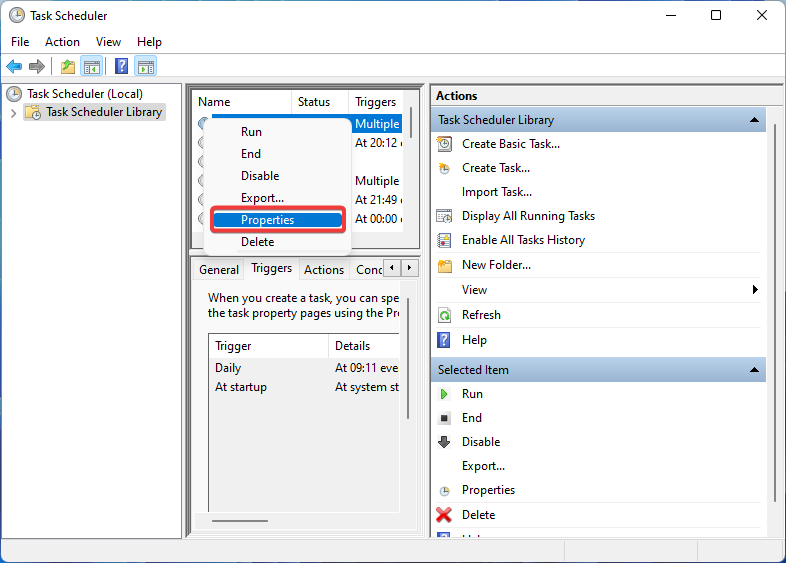
- 確保已選取「以最高權限執行」方塊。選擇更改使用者或群組。
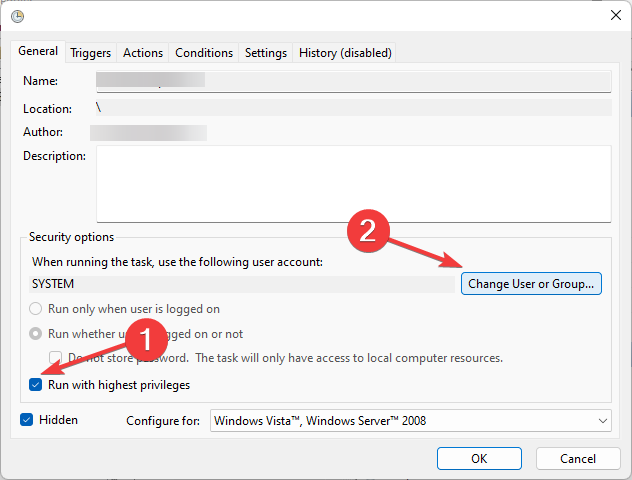
- 鍵入管理員,然後按確定。
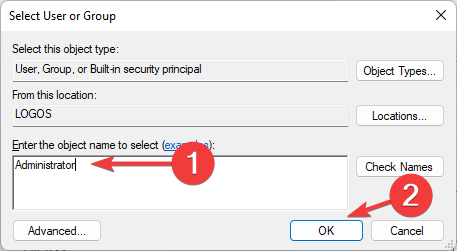
- 重新啟動應用程序,看看錯誤是否已解決。
使用者和/或資料夾權限不足是操作員拒絕請求錯誤的最常見原因。為了成功解決這個問題,您需要確保以具備完整存取權限和管理權限的身份執行任務。
2. 檢查服務是否正在執行
- 按 開啟「執行」對話方塊。鍵入以下命令,然後按一下確定:WindowsR
<strong>#services.msc</strong>
##找到- 任務計劃程序服務。右鍵單擊它並選擇屬性。
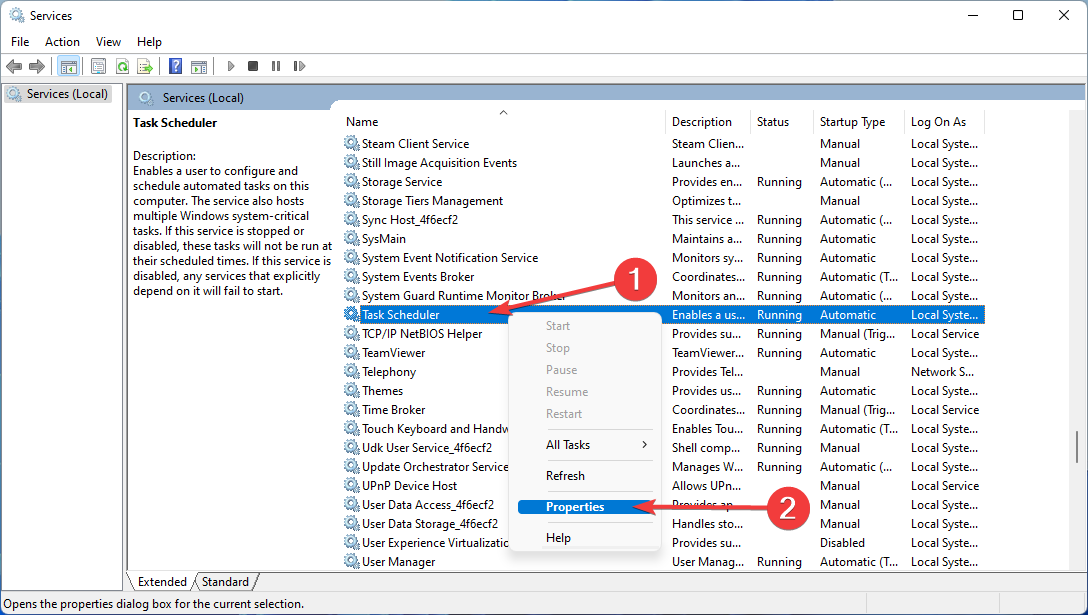
檢查服務是否正在執行。如果沒有,請按一下「開始」按鈕並選擇「自動- 」作為其啟動類型。按一下「套用」進行確認,然後按一下「確定」。
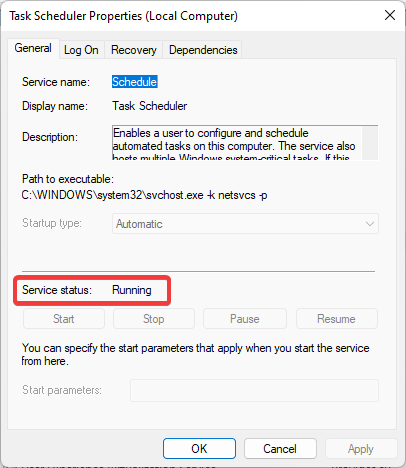
重新啟動電腦以儲存變更。 -
某些PC問題很難解決,尤其是在Windows的系統檔案和儲存庫遺失或損壞時。
請務必使用專用工具,例如
Fortect,它將掃描損壞的檔案並將其替換為其儲存庫中的新版本。
如果任務規劃程式無法正常運作或根本未執行,這可能會觸發操作員拒絕要求錯誤。
3. 修正系統檔案
按並鍵入- 命令提示字元。選擇以管理員身份執行以開啟應用程式。 Windows
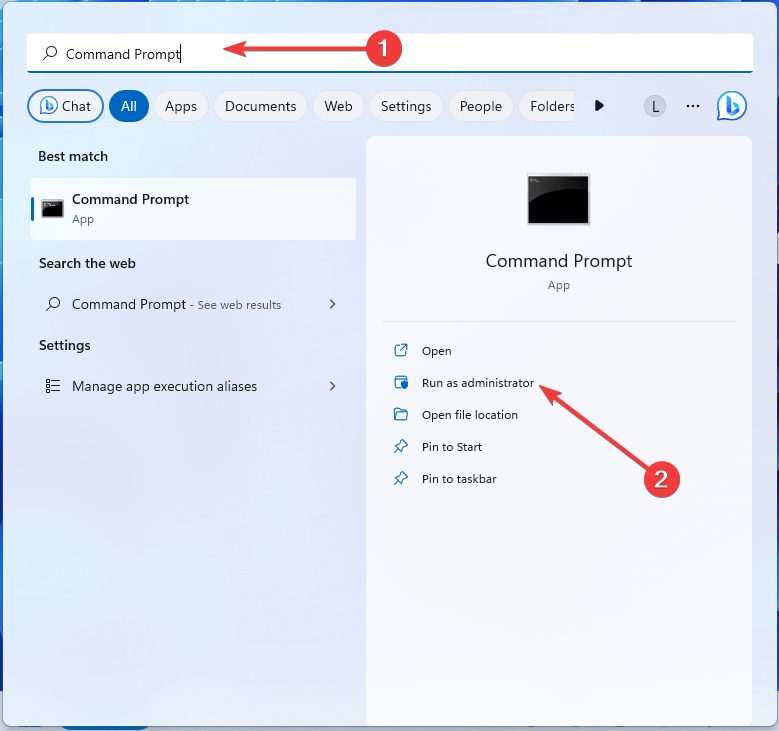
鍵入以下指令並按下:- Enter
sfc /scannow<strong></strong>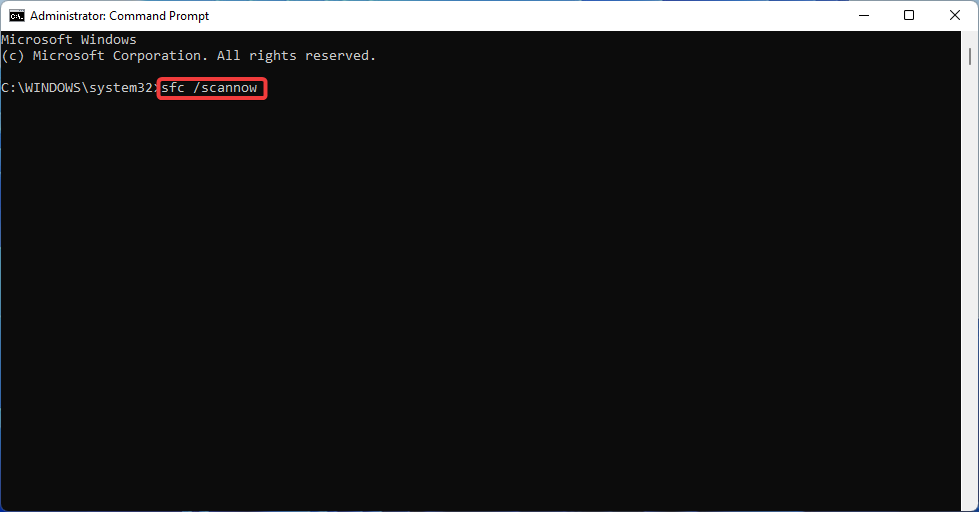
等待該工具修復損壞的系統檔案(如果有)並重新啟動電腦。 -
錯誤的請求在任務規劃程式中被操作員拒絕,這可能是由於損壞的系統檔案造成的。利用Windows自備的系統檔案檢查器工具,您可以方便地修復這些問題。

Fortect是精心設計的Windows系統修復解決方案,不僅可以修復所有關鍵的系統檔案和登錄錯誤,還可以在徹底掃描過程後修復受病毒影響的文件。這個工具能夠清理磁碟空間,刪除不必要的檔案和其他可能會拖慢電腦速度的堆積。
以下是執行此操作的方法:
- 下載並安裝 Fortect。
啟動應用程式以啟動掃描程序。 - 等待它偵測到所有穩定性問題。
- 按下
- 「開始修正」按鈕解決所有問題。
重新啟動電腦以查看是否應用了所有變更。 -
Fortect透過先進的技術,將受損嚴重的Windows系統檔案替換為安全資料庫中全新的元件。您可以授權此應用程式執行此操作,而不會影響裝置中的使用者資料。
這個多合一應用程式是解決Windows錯誤、程式崩潰和登錄機碼問題的理想解決方案。它可以在幾分鐘內提高電腦的效能。
4. 調整任務設定
- 按鍵,鍵入任務規劃程式,然後開啟應用程式。 Windows
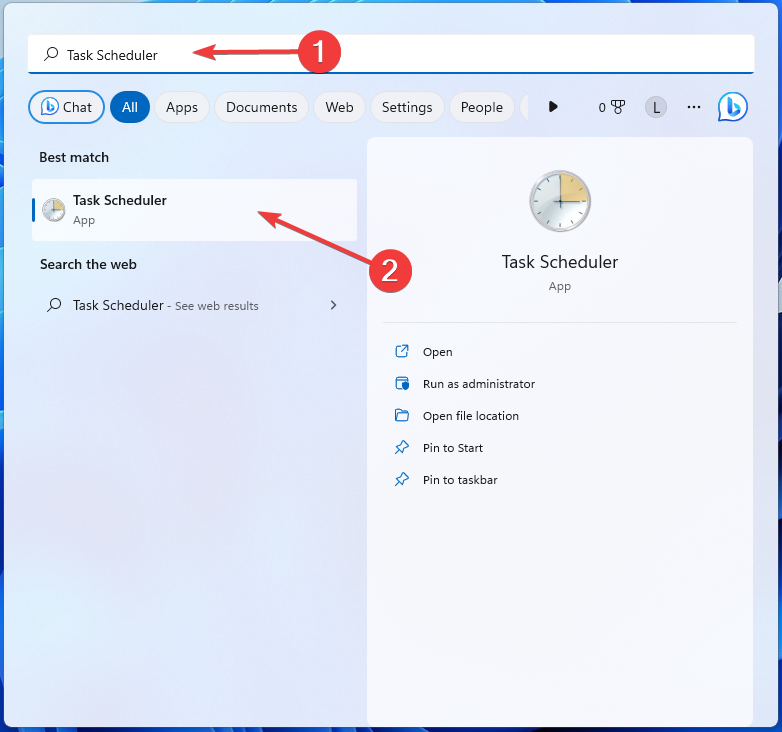
- 右鍵點選手邊的任務並開啟屬性。
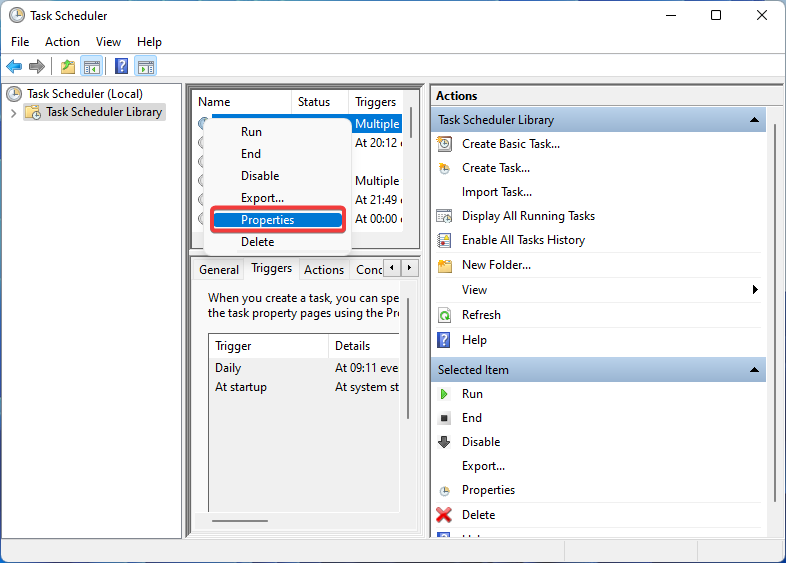
- 轉到「條件」標籤。刪除「僅當電腦使用交流電源時啟動任務」旁的複選標記。
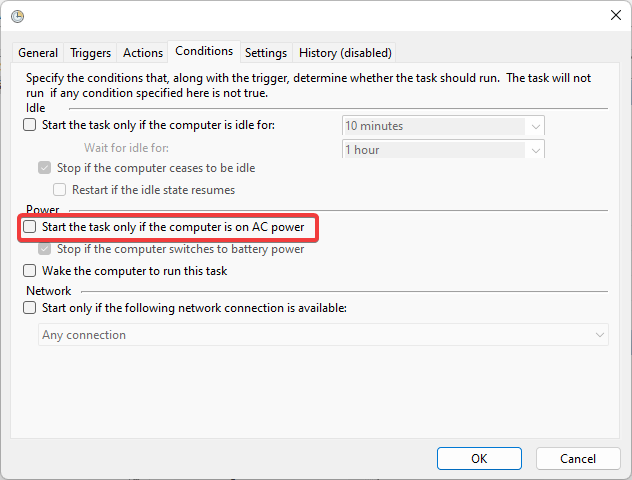
- 現在切換到「設定」標籤。勾選以下方塊:允許按需執行任務、錯過計畫啟動後儘快執行任務和如果正在執行的任務未按請求結束,則強制停止。
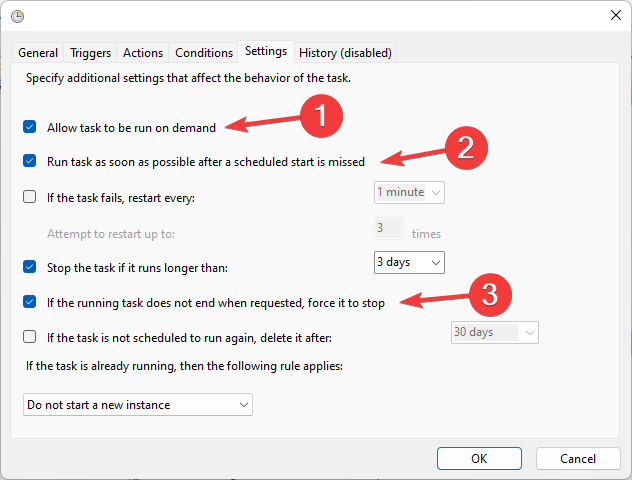
- 從如果任務已在執行,則應用下列規則選項下的下拉式選單中選擇停止現有實例。 .
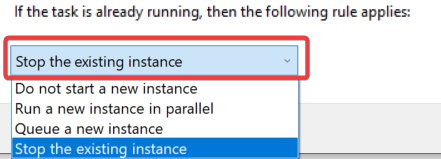
- 完成後,按一下「確定」並重新啟動PC。
在大多數情況下,使用者權限不足或任務設定不正確是此任務計劃程序錯誤的罪魁禍首。如果沒有其他方法,您可以刪除該任務,然後再次建立它以消除該問題。
因此,這就是您修復Windows任務排程器中操作員拒絕請求錯誤的方法。
此外,許多人報告說任務計劃程式沒有運行,事情通常很容易修復。
以上是修正: 操作員拒絕 Windows 工作排程程式中的要求錯誤的詳細內容。更多資訊請關注PHP中文網其他相關文章!